Adobe Reader 升級專業 Adobe Acrobat DC 免費下載
前兩天 Adobe Reader 這款許多人使用的 PDF 閱讀器進行了重新設計大改版,有了全新的圖示、全新的介面,以及與 Adobe 另外一款專業 PDF 編輯工具 Adobe Acrobat 的整合,並且加入了 Adobe Document Cloud ( DC )雲端同步機制,更名為「 Adobe Acrobat DC 」在 PC、 Android 與 iOS 平台重新推出。
「 Adobe Acrobat DC 」這個全新的名字可以說是 Adobe 的 PDF 完全解決方案,採取免費下載、付費擴充的方式,其中包含 PDF 閱讀器、 PDF 注釋、 PDF 填表簽名等功能都是免費的。而 PDF 雙向轉檔 Word、 PDF 頁面編排等功能則要付費使用。
「 Adobe Acrobat DC 」也有了全新的介面,一直以來,其實我在 Android 與 iPad 上最慣用的 PDF 工具還是 Adobe Reader ,而升級到新版的「 Adobe Acrobat DC 」後也很不錯,下面我就針對自己會用到的功能做一次全新介紹。
「 Adobe Acrobat DC 」 Android 下載
「 Adobe Acrobat DC 」 iOS 下載
「 Adobe Acrobat DC 」 PC 版下載
下載並開啟「 Adobe Acrobat DC 」,我們以 Android 版為例,可以看到最近在手機上開啟的 PDF 檔案,以及可以切換到「 Documect Cloud 」頁面讀取 Adobe 雲端儲存空間的檔案。
但是如果你不想使用 Adobe 的雲端空間也沒關係,以 Android 版來說「 Adobe Acrobat DC 」也支援讀取來自手機內部,或是來自你其他雲端硬碟的檔案。
點擊「 Adobe Acrobat DC 」右下方的紅色[開啟檔案]按鈕,就能讀取已經安裝的 Google Drive 或 Dropbox 上的資料,將其下載到「 Adobe Acrobat DC 」中編輯。
從左方滑出「 Adobe Acrobat DC 」的功能表,其中「注釋」功能是在免費版中就可以使用的。這部分和之前的「 Adobe Reader App 」差不多,只是介面看起來更清爽易用。
透過免費的「 Adobe Acrobat DC 」,就能在 PDF 上畫螢光筆、輸入文字、插入註解、畫重點或刪除線,以及簽名,如果搭配「 Adobe Fill & Sign 」則可以獲得免費自動填表等進階功能。
其實比起其他的 PDF 閱讀或管理工具,我習慣在手機上直接安裝「 Adobe Acrobat DC 」(原本的 Adobe Reader ),因為我覺得這款工具的速度還是我用過最順暢的,顯示效果也很好,閱讀時基本的書籤、跳頁等功能亦都具備。
雖然我不會使用 Adobe 本身的雲端服務來同步 PDF 檔案,但是透過「 Adobe Acrobat DC 」來編輯、閱讀 PDF ,從其他雲端硬碟讀入檔案,然後再從「 Adobe Acrobat DC 」分享到需要的其他 App 中,例如插入 Evernote 筆記,流程上已經很方便。
如果你之前還沒有在行動裝置上試過 Adobe Reader ,那麼新版的「 Adobe Acrobat DC 」值得大家一起來試試看。
延伸閱讀:
- Adobe Voice 說動 PPT 簡報,免費故事化創意簡報 App
- Adobe與Google合推全新中文免費字型思源黑體下載教學
- 免費在手機享受 Photoshop 修圖品質: Photoshop Express





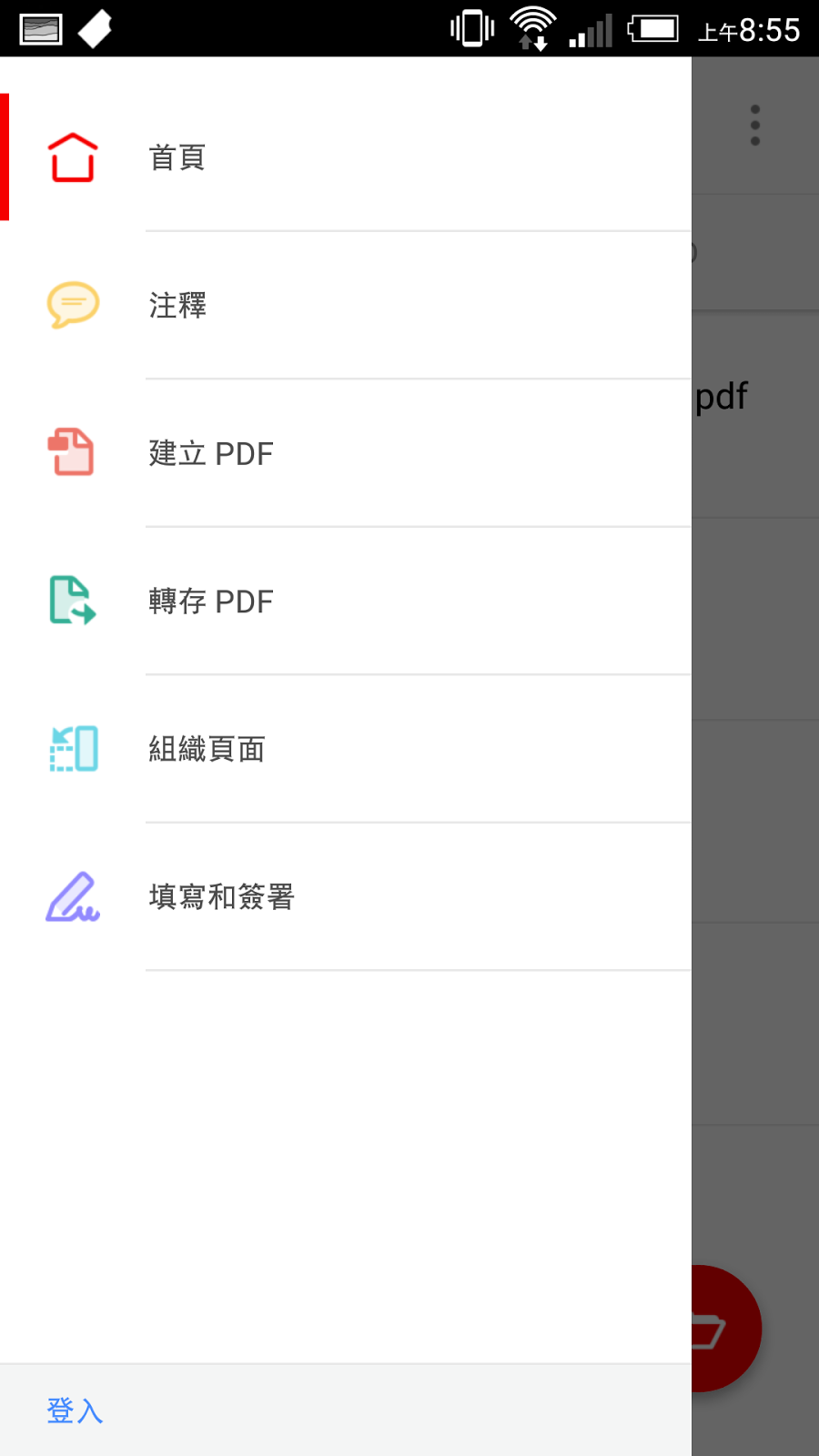
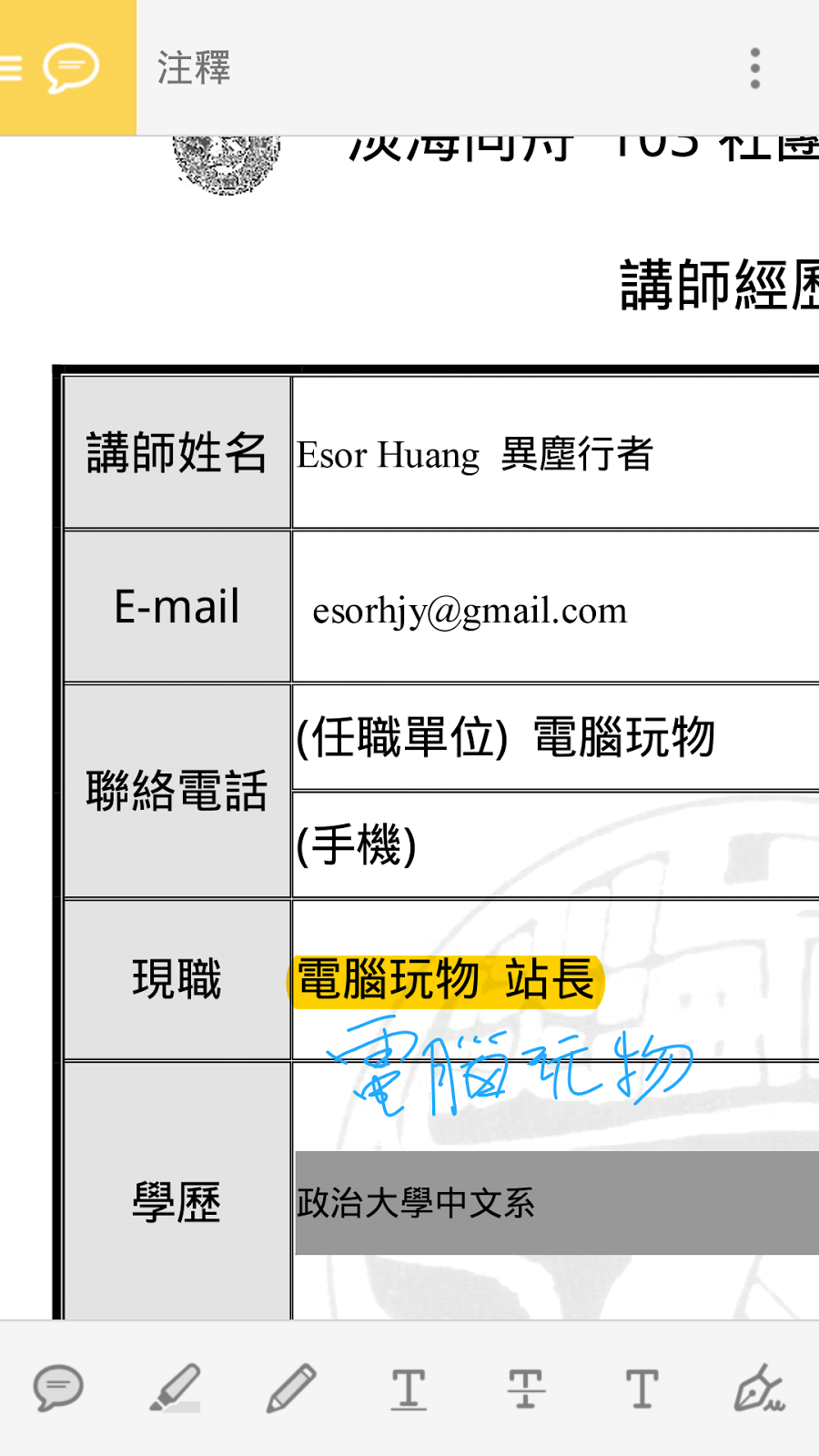














以後這個會取代現有的Reader 及 Acrobat Pro 囉?
回覆刪除看起來有整合的感覺,變成免費-升級方案的同一軟體
刪除就是一个新的Major release,取代现有的Reader & Acrobat.
刪除本來有用adobe雲端,更新新版之後Android app可以存取雲端,但是PC版完全無法存取雲端了,也換不回舊版的reader xi
回覆刪除https://helpx.adobe.com/cn/acrobat/kb/acrobat-downloads.html
刪除Acrobat 帮助 /
下载 Acrobat 产品 | Standard、Pro | DC、XI、X
請問是覆蓋Adobe Reader還是單一個程式?
回覆刪除會覆蓋
刪除桌面版修改后无法保存,只能另存为,真怀疑又必要加上“保存”这个选项。试过网上的办法都不能解决,在adobe论坛上他们官方回复就是说这不是bug,我们就是这样设计的。也不准备加进来。
回覆刪除